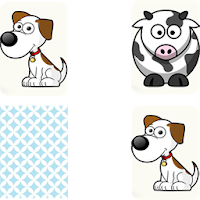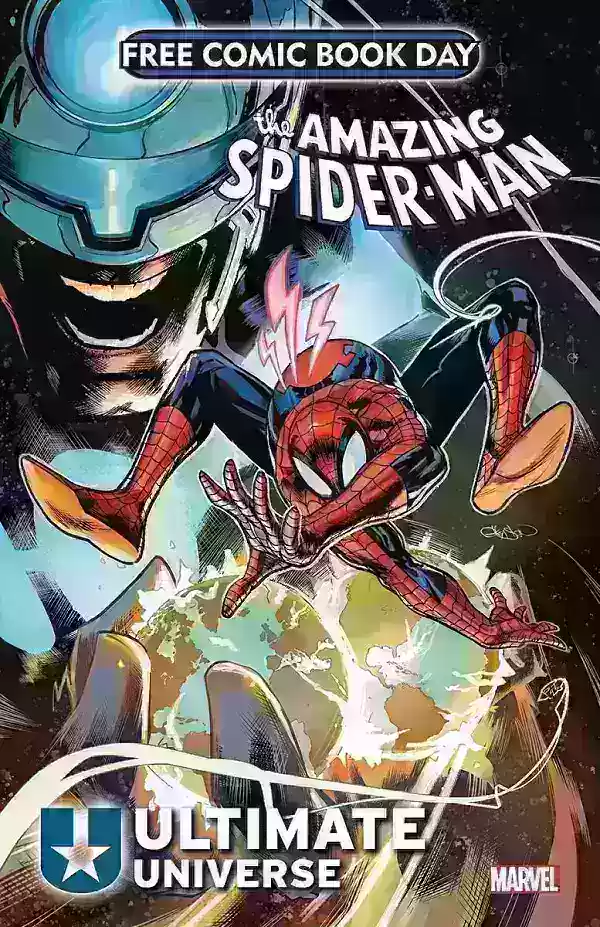Dlaczego Call of Duty: Black Ops 6 wygląda na ziarniste i rozmyte
Ulepsz swoje Call of Duty: Black Ops 6 Visuals: Przewodnik po eliminowaniu ziarna i rozmycia
Wielu graczy Call of Duty ma frustrujące problemy wizualne w Black Ops 6 , takich jak ziarnistość i rozmycie. Ten przewodnik zawiera rozwiązania optymalizacji ustawień graficznych i osiągnięcia ostrzejszych, bardziej wciągających gier.
Dlaczego ziarno i rozmycie?
Jeśli twoje Black OPS 6 wizualizacje są słabe pomimo optymalnych ustawień sprzętu, prawdopodobnie winowajcą są ustawienia w grze. Aktualizacje mogą czasem zresetować opcje domyślne, wpływając na jakość obrazu. Skoncentruj się na kartach wyświetlania, jakości i widoku w menu ustawień grafiki.
Wyłączanie efektów rozmycia
Rozmycie ruchu i głębokość pola, jednocześnie zwiększając kinowy atrakcyjność w niektórych grach, często umniejszają szybkie działanie Black Ops 6 , utrudniając widoczność docelową. Aby je wyłączyć:
- Przejdź do zakładki grafiki> Jakość.
- Znajdź „efekty przetwarzania po przetwarzaniu”.
- Ustaw „World Motion Blur”, „Broń Bur Motion Blur” i „Głębokość pola” do „Off”.
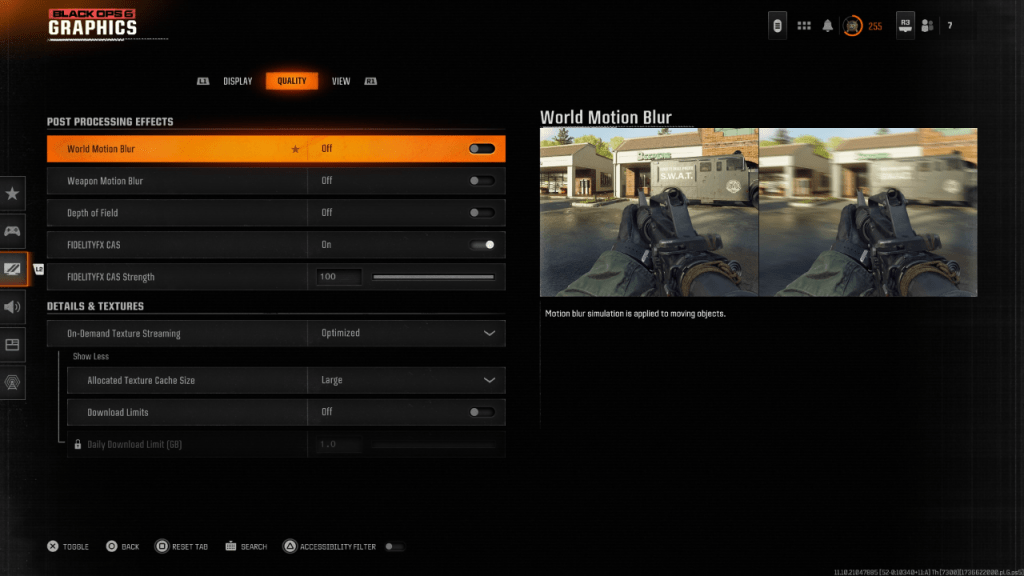
Poprawa jasności i ostrości
Niepoprawne ustawienia gamma i jasności mogą również przyczynić się do złej jakości obrazu.
- Przejdź do ustawień graficznych> karta wyświetlania.
- Dostosuj suwak gamma/jasności, aż logo Call of Duty jest ledwo widoczne (wartość około 50 często działa dobrze, ale dostosuj do ekranu).
- Na karcie Quality włącz „FidelityFx CA” (AMD FidelityFx Contrast Adaptive Sharning). Ustaw siłę na 100, aby uzyskać maksymalną ostrość.
Zwracanie się do strumieniowego strumieniowego strumieniowego
Black Ops 6na żądanie strumieniowe strumieniowe, podczas zapisywania miejsca do przechowywania, może zagrozić jakości obrazu. Aby uzyskać optymalne elementy wizualne:
- Przejdź do ustawień graficznych> Jakość> Szczegóły i tekstury.
- Ustaw „strumieniowanie tekstury na żądanie” na „zoptymalizowane”.
- Kliknij „Pokaż więcej”, aby ujawnić dodatkowe opcje.
- Ustaw „przydzielony rozmiar pamięci podręcznej tekstury” na „duży”.
- Rozważ ustawienie „limitów pobierania” na „Off” (jeśli pozwala na to Twój plan internetowy).
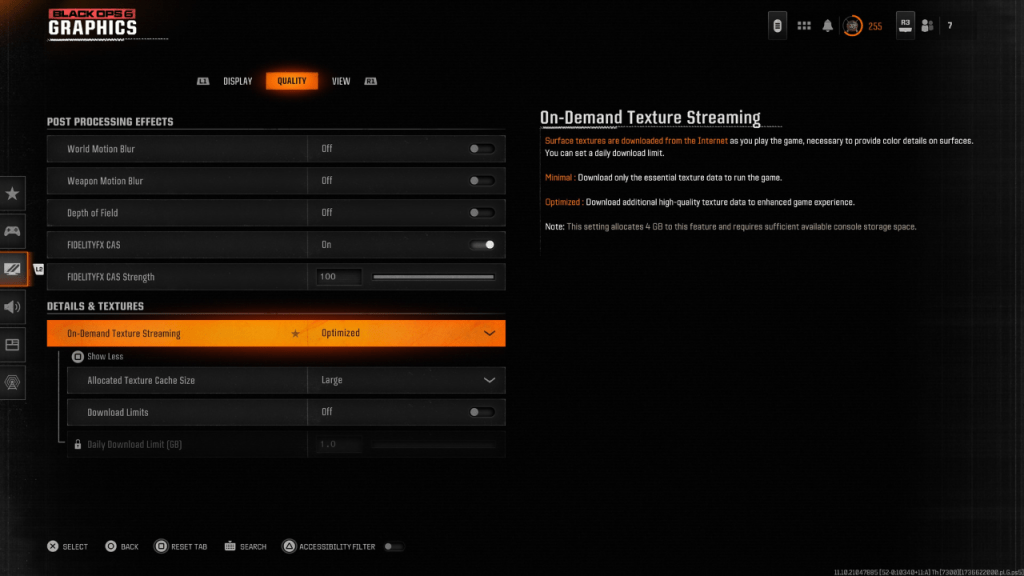
Postępując zgodnie z tymi krokami, możesz znacznie poprawić wizualną wierność Call of Duty: Black Ops 6 , eliminując ziarno i rozmycie, aby uzyskać przyjemniejsze wrażenia z gry.